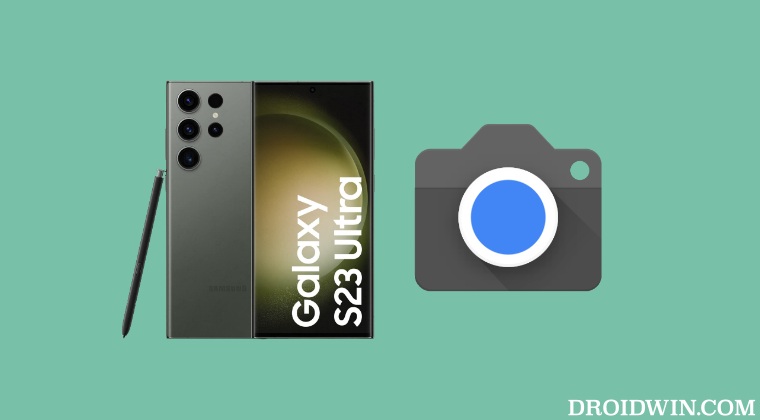Скачать и установить SP Flash Tool | Руководство по прошивке флэш-памяти
В этом руководстве мы покажем вам, как загрузить, установить и прошить прошивку с помощью SP Flash Tool. Устройства MediaTek становятся все популярнее с каждым днем. Такие устройства, как Tecno, Gionee, Infinix, сумели привлечь внимание масс. Более того, на начальном этапе он не был так активен в пользовательской разработке по сравнению с подобными Snapdragon. Но все изменилось, и навсегда.
После того, как вы разблокировали загрузчик устройства, существует множество настроек, ожидающих постоянного пребывания на вашем устройстве. К ним относятся, например, прошивка пользовательских ПЗУ, пользовательские восстановления, такие как TWRP или OrangeFox, или получение административного доступа через Magisk. Последнее также известно как рутирование, что, в свою очередь, позволит вам устанавливать множество модов. К ним относятся модули Magisk, Xposed Framework, Viper4Android, темы Substratum и т. д.
Однако все эти настройки могут оказаться довольно рискованными. если вы прошиваете неправильный мод или прошиваете правильный мод в неправильный раздел, то все может пойти наперекосяк. Чаще всего речь идет о мягком кирпиче или устройстве bootloop. Если ситуация ухудшится, ваше устройство может даже заблокироваться. Но, к счастью, все эти проблемы можно было легко исправить. И это руководство поможет вам именно в этом. Ниже приведены подробные инструкции по загрузке, установке и прошивке прошивки с помощью SP Flash Tool.
Что такое SP FlashTool?
Инструмент Smart Phone Flash Tool или более известный как SP Flash Tool — это универсальный инструмент для устройств MediaTek. Он поставляется с множеством полезных функций, вот некоторые из наиболее важных, которые заслуживают вашего внимания:
Программы для Windows, мобильные приложения, игры - ВСЁ БЕСПЛАТНО, в нашем закрытом телеграмм канале - Подписывайтесь:)

Flash Stock ROM на устройствах MediaTek
Если вы еще не получили обновление OTA, вы можете вручную запустить файл прошивки с помощью этого инструмента.
Исправление Bootloop/Brick устройств MediaTek
Если ваше устройство заблокировано из-за перепрошивки неправильного пользовательского двоичного файла, вы можете легко разблокировать его с помощью SP Flash Tool. [READ: How to Unbrick any MediaTek Phone using SP Flash Tool].
Установите TWRP на устройства MediaTek
Вы также можете установить кастомное рекавери, такое как TWRP, через SP Flash Tool. [READ: How to Install TWRP on MediaTek using SP Flash Tool].
Корневые устройства MediaTek
Точно так же вы можете получить root права на свое устройство MediaTek, прошив исправленный boot.img Magisk с помощью SP Flash Tool. [READ: How to Root any MediaTek Device Using SP Flash Tool].
Поддержка различных чипсетов
Этот инструмент поддерживает различные наборы микросхем MTK, включая MT62xx, MT65xx, MT67xx и MT68xx.
Формат памяти
Вы также можете отформатировать флэш-память NAND, EMMC или SDMMC вашего устройства.
Как загрузить и установить SP Flash Tool | Руководство по прошивке флэш-памяти
Приведенные ниже инструкции перечислены в отдельных разделах для простоты понимания. Обязательно следуйте в той же последовательности, как указано. Droidwin и его участники не будут нести ответственность в случае термоядерной войны, если ваш будильник не разбудит вас, или если что-то случится с вашим устройством и данными, выполнив следующие шаги.
ШАГ 1: Скачайте SP Flash Tool
- Для начала скачайте последнюю версию SP Flash Tool: SP_Flash_Tool_v5.2052_Windows.zip.
- После загрузки извлеките его в любое удобное место на вашем ПК.
ШАГ 2: Загрузите прошивку MediaTek

Затем загрузите прошивку MediaTek для своего устройства. Как такового официального сайта, с которого можно было бы скачать эту прошивку, нет. Однако поиска в Google будет достаточно, чтобы найти множество сайтов с прошивкой MTK. Так что вперед, загрузите его, а затем распакуйте в любое место на вашем ПК.
ШАГ 3. Установите USB-драйверы MediaTek
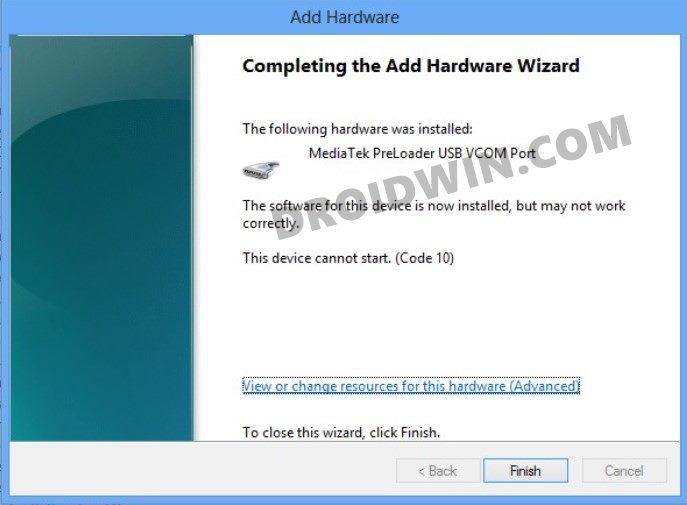
Вам также потребуется загрузить и установить драйверы MediaTek USB VCOM. Это нужно для того, чтобы ваш ПК смог идентифицировать подключенное устройство.
ШАГ 4: Подключите устройство MTK к ПК
Существует два разных метода подключения устройства к ПК. Первый метод предназначен для тех устройств со съемным аккумулятором, а второй — для смартфонов с несъемным аккумулятором. Продолжайте с тем, который соответствует вашим требованиям.
- Выключите устройство и извлеките аккумулятор. Затем держите устройство в этом состоянии около 20 секунд. После этого снова вставьте аккумулятор (но оставьте его выключенным) и подключите устройство к ПК через USB-кабель.
- Выключите устройство. Затем нажмите и удерживайте клавишу уменьшения громкости (или увеличения громкости на некоторых устройствах) и подключите устройство к ПК через USB-кабель.
ШАГ 5. Прошивка стоковой прошивки MediaTek с помощью SP Flash Tool
- Перейдите в папку, в которую вы распаковали SP Flash Tool.
- Затем дважды щелкните файл flash_tool.exe, чтобы запустить его.

- Теперь нажмите кнопку «Выбрать» рядом с разделом Scatter-loading File.
- Перейдите к извлеченному файлу прошивки и выберите файл Android Scatter Text.

- Теперь файл будет загружен в инструмент, и впоследствии будет заполнена вся информация о разделе.
- Теперь снимите флажок с раздела Preloader, а затем нажмите кнопку «Загрузить», чтобы начать процесс перепрошивки.

- Инструмент начнет прошивать прошивку на вашем устройстве, что может занять пару минут. После этого вы будете уведомлены сообщением Download OK.

- В этом случае вы можете отключить устройство от ПК, закрыть инструмент и перезагрузить устройство (если это не произойдет автоматически).
Вот и все. Это были шаги по загрузке, установке и прошивке прошивки с помощью SP Flash Tool. Если инструмент не обнаруживает ваше устройство, есть альтернативный выход. Прежде всего, настройте весь инструмент, загрузив файл разброса и нажав кнопку «Загрузить».
После этого подключите свое устройство, используя метод, указанный в ШАГЕ 4. Теперь устройство должно быть идентифицировано инструментом, и теперь начнется процесс перепрошивки. Кроме того, если у вас есть какие-либо другие вопросы, сообщите нам об этом в разделе комментариев ниже.